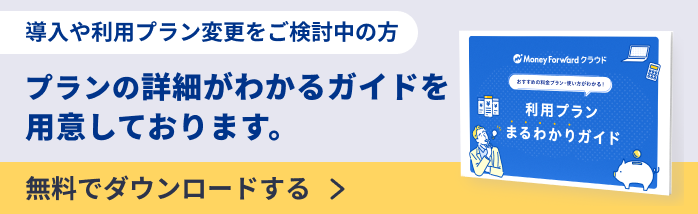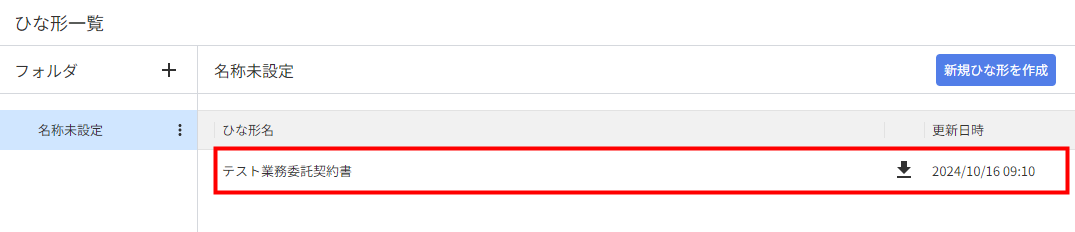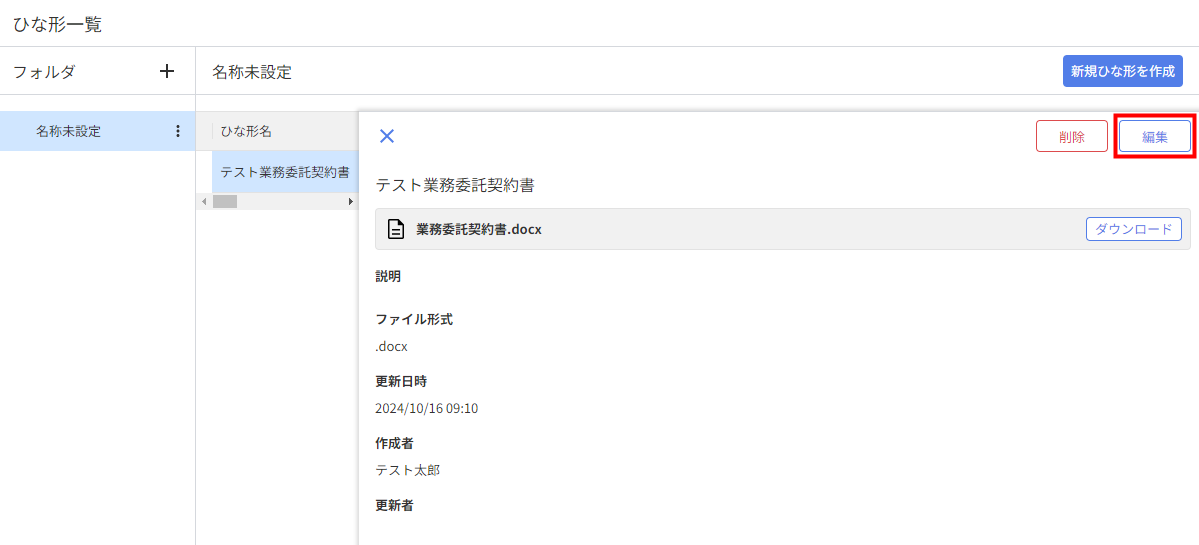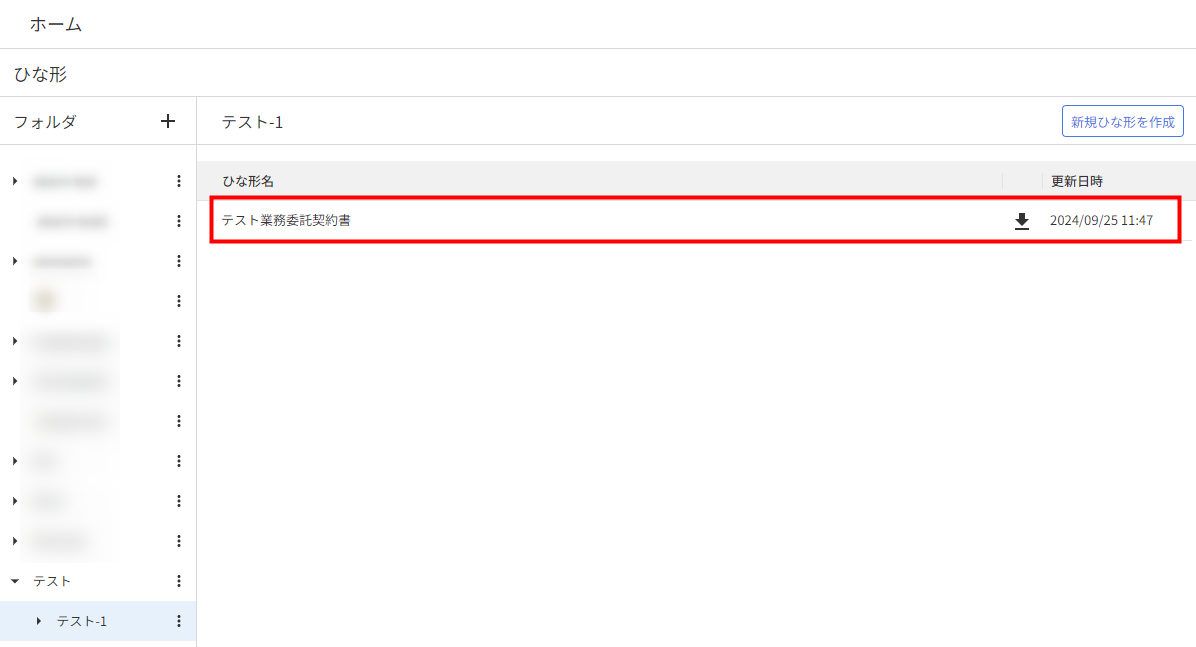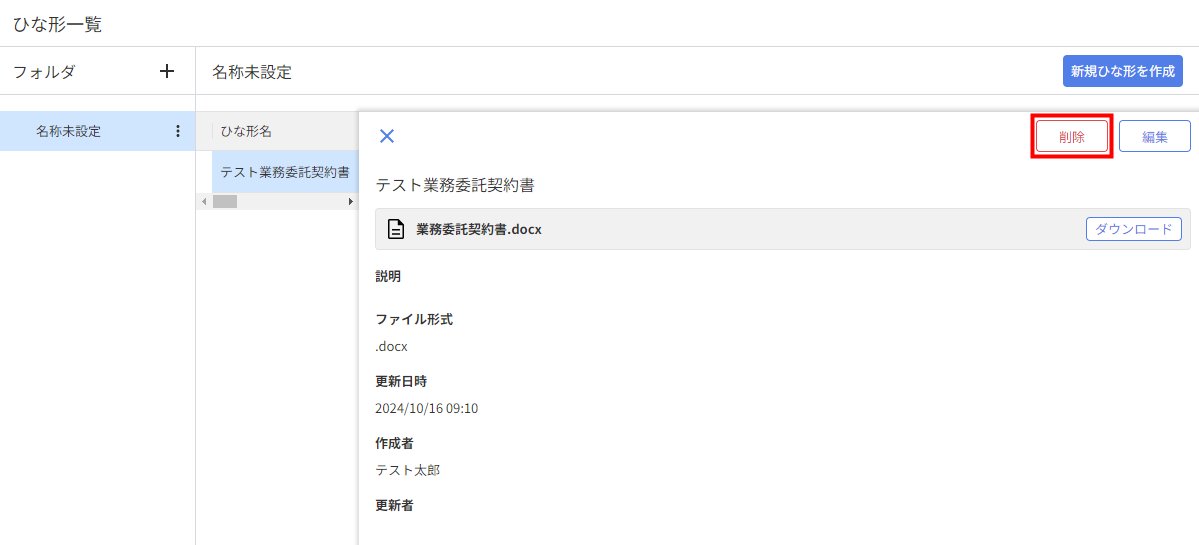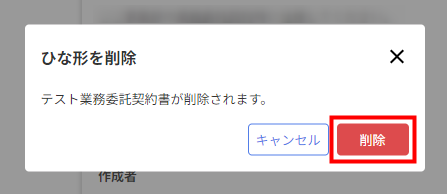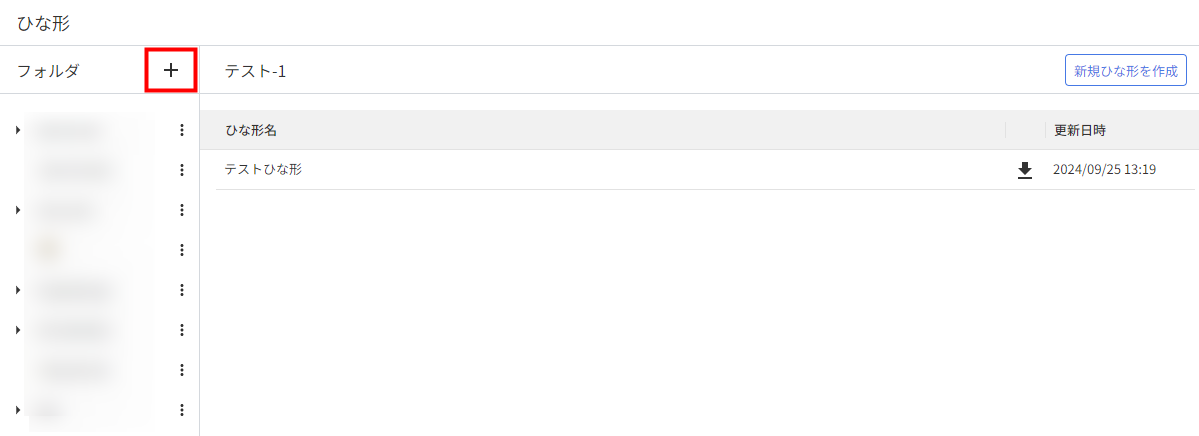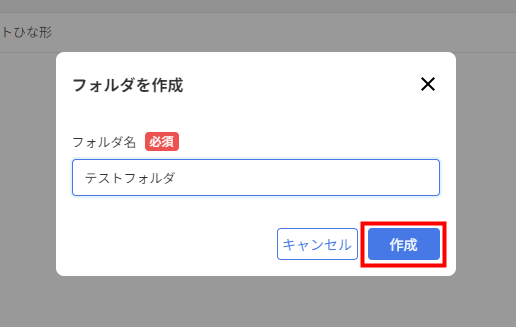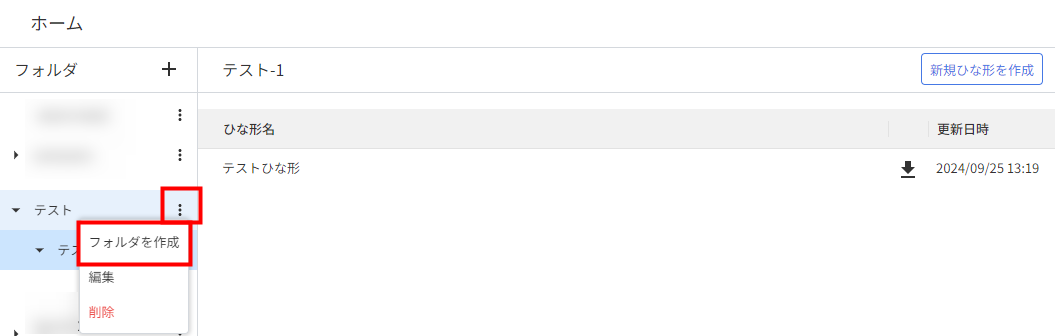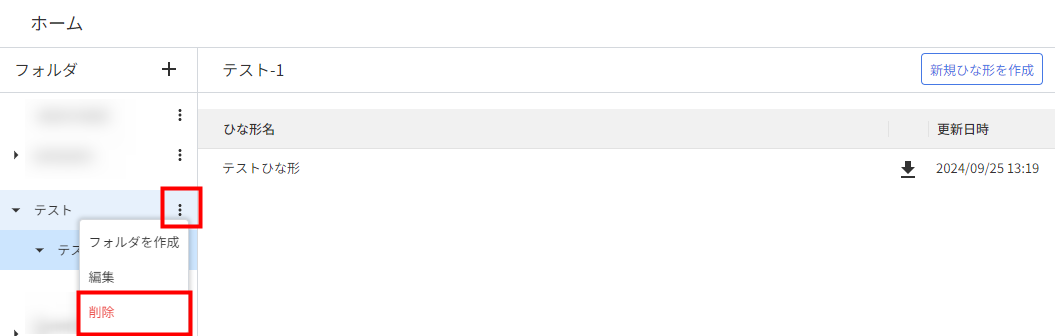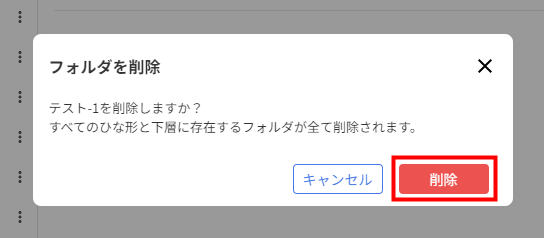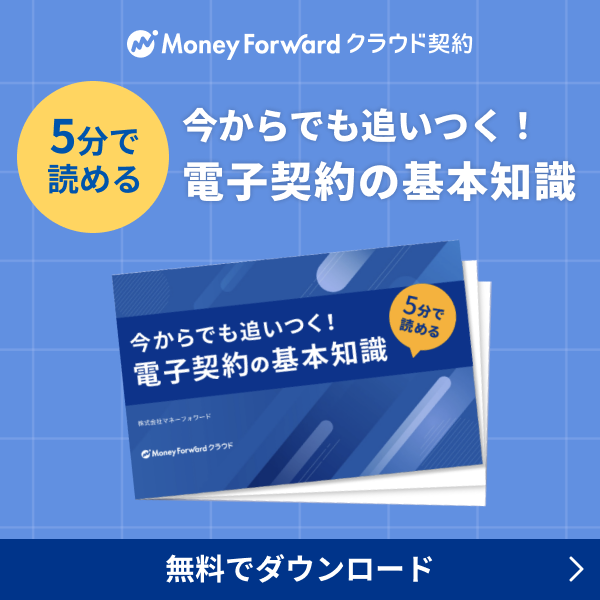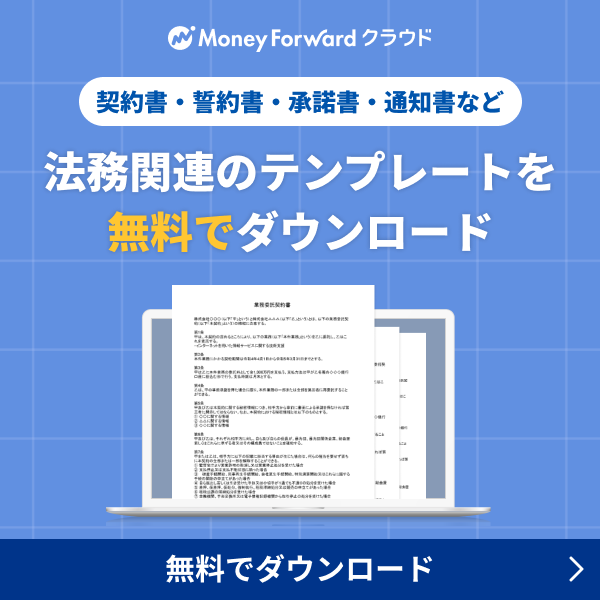概要
このガイドでは、「ひな形一覧」画面の操作方法についてご説明します。
「ひな形一覧」画面では、契約に用いるひな形のファイルを管理できます。
対象ページ
対象のお客さま
マネーフォワード クラウド契約を「midプラン」でご利用、かつ「全権限」「システム管理者」「書類管理者」「一般」のいずれかのロールでご利用中のお客さま
目次
ひな形を新規作成する方法
手順
- 「ひな形一覧」画面の「フォルダ」でひな形を作成するフォルダを選択し、画面右上の「新規ひな形を作成」をクリックします。
フォルダの詳細はこちらの項をご確認ください。
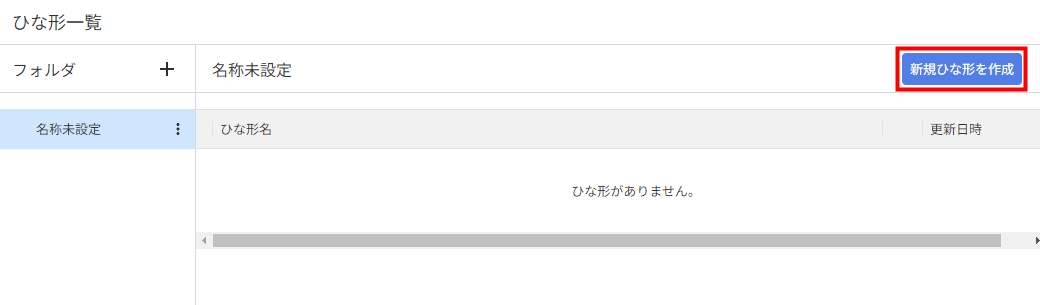
- 「新規登録」画面でファイルをアップロードし、「ひな形情報」で「ひな形名」を入力します。
「説明」は必要に応じて入力してください。
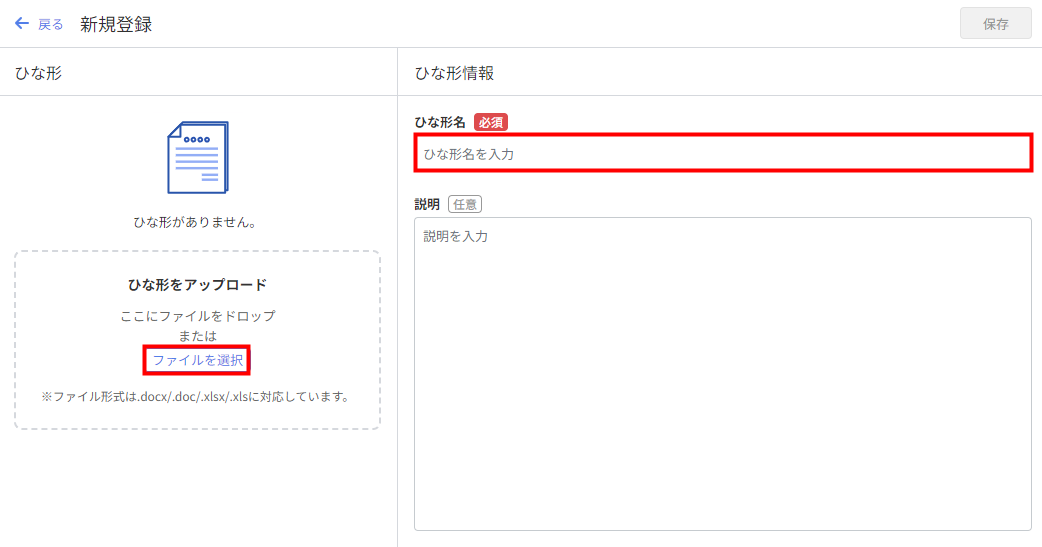
- 入力が完了したら、画面右上の「保存」をクリックします。
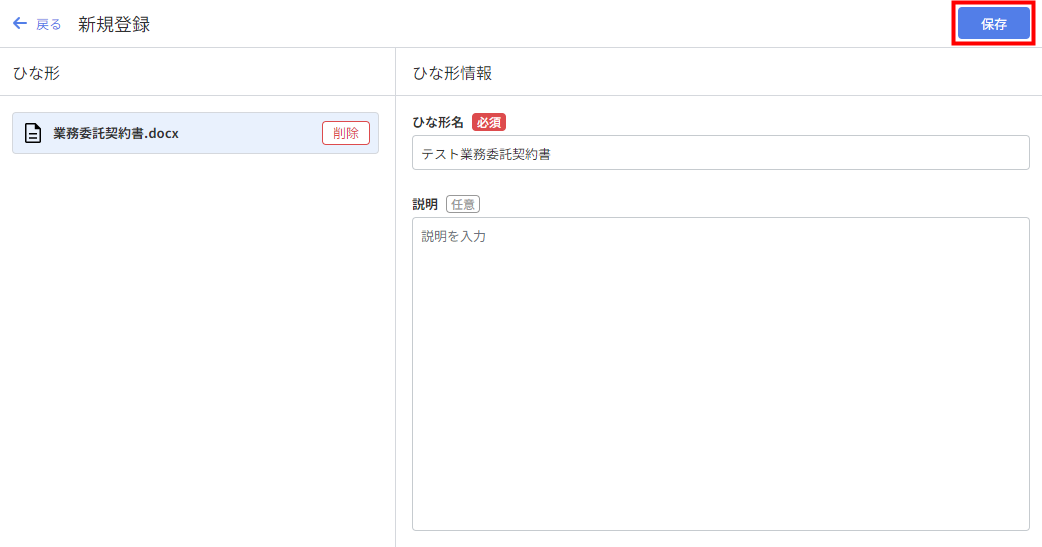
ご注意
- アップロード可能なファイルサイズは1ファイルにつき2MBまでです。
- アップロード可能な書類のデータ形式は「.docx」「.xlsx」です。
- パスワードが設定されているファイルはアップロードできません。パスワードの設定を解除してください。
ひな形の編集・削除
登録済みのひな形を編集する方法
ひな形の順番を並び替えたり、紐づくフォルダを変更する場合は、「ひな形一覧」画面でひな形をドラッグ&ドロップしてください。
登録済みのひな形を削除する方法
フォルダについて
「ひな形一覧」画面では、フォルダを3階層まで作成できます。
初期値では「名称未設定」というフォルダが登録されています。
第1階層のフォルダを新規作成する方法
第2・第3階層のフォルダを新規作成する方法
フォルダを削除する方法
<ご注意>
- フォルダを削除すると、フォルダに保存されているすべてのひな形が削除されます。
- 削除するフォルダの下層に保存されているフォルダとひな形も削除されます。
- フォルダが1つしかない場合、そのフォルダは削除はできません。
更新日:2024年10月16日
※本サポートサイトは、マネーフォワード クラウドの操作方法等の案内を目的としており、法律的またはその他アドバイスの提供を目的としたものではありません。当社は本サイトに記載している内容の正確性・妥当性の確保に努めておりますが、実際のご利用にあたっては、個別の事情を適宜専門家に相談するなど、ご自身の判断でご利用ください。
このページで、お客さまの疑問は解決しましたか?
評価をご入力いただき、ご協力ありがとうございました。
頂いた内容は、当サイトのコンテンツの内容改善のためにのみ使用いたします。